如果由于驱动程序的原因您无法在新版本或新配置的硬件上安装 Windows , 本文将介绍如何解决该问题 。无论您在安装过程中或在安装向导中选择哪个驱动程序,如果不遵循这些解决方案 , 您将无法解决问题 。
当您安装 Windows 10 或 Windows 11 时 , 需要一些驱动程序来显示您的硬盘驱动器并继续安装 。但是,Windows 在安装时有时可能找不到所需的驱动程序 。结果,不断出现一个弹出窗口,要求您选择某个驱动程序,同时显示有关您需要选择的驱动程序的零信息 。
由于驱动程序的原因,Windows 不会安装在新版本上如果由于驱动程序的原因 Windows 无法安装在新版本上,请按照以下说明操作:
- 检查硬件连接
- 禁用 VMD 控制器
- 重置BIOS
- 下载英特尔 RST 驱动程序
1]检查硬件连接当您看到一个弹出窗口要求您按照特定路径选择驱动程序时,这是您需要做的第一件事 。由于此问题往往是由于硬件连接不正常而导致的,强烈建议您检查一次连接 。具体来说,您应该检查主板和硬盘驱动器之间的连接 。如果有轻微的不平整,应拔下电缆并重新插入 。
阅读:Windows 安装过程中未发现设备驱动程序错误
2]禁用VMD控制器
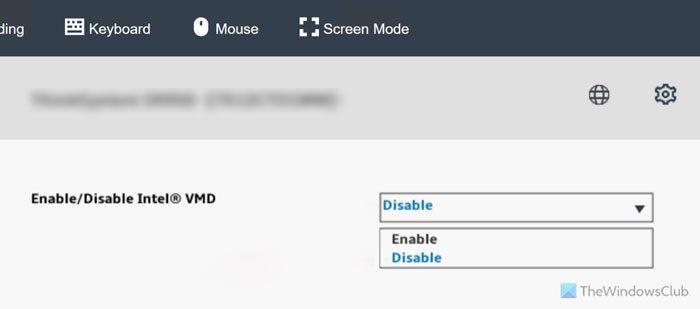
文章插图
VMD 或卷管理设备控制器与 NVMe 一起使用 。如果您不知道,NVMe 是 SSD 的一种形式,它比原始的第一代或普通 SSD 更小、更快 。当您的配置具有 NVMe 硬盘驱动器时,您的处理器和主板很可能将其视为 RAID 。但是,对于正常的 Windows 11/10 安装,这不是必需的 。通过禁用 VMD 控制器 , 您可以要求计算机将 NVMe 视为普通 NVMe 而不是 RAID 。
要禁用VMD控制器或VMD,您需要打开BIOS并进入 Advanced > PCI Configuration 。
然后,选择 卷管理设备 选项 。在这里,您可以找到一些前缀为 VMD的端口 。
您需要选择每个端口并选择 禁用 选项 。
最后,保存更改并重新启动计算机 。
3]重置BIOS当您在 BIOS 或 UEFI 中选择错误的设置时,也可能会出现此问题 。很多人都通过这样做解决了这个问题,这就是为什么我们建议您重置 BIOS 一次,然后检查是否可以解决问题 。您可以按照此详细的分步指南将 BIOS 重置为出厂默认设置 。
4]下载英特尔RST驱动程序当您 创建可启动的 Windows USB 驱动器时,它不会存储任何额外的驱动程序,而使用该硬盘则需要 Intel 快速存储技术驱动程序 。因此,建议您从官方网站下载 RST 驱动程序并将其保存在您的 USB 设备上 。
注意:我们建议仅从 microsoft.com 下载 ISO 以创建用于安装的可启动 USB 驱动器 。
我希望本指南对您有所帮助 。
为什么我的新电脑上没有安装 Windows?从缺乏 特定 Windows 版本所需的硬件 到损坏的可启动安装介质,任何因素都可能导致此问题 。如果您使用 Windows 11,请确保启用了 TPM 2.0 和安全启动 。另一方面,您应该始终仅从官方网站下载 Windows ISO,因为许多其他第三方资源经常会损坏 ISO 。您需要检查的最后一件事是硬件连接 。
如何解决安装Windows时找不到驱动器的问题?如前所述,有很多因素可能导致此错误;您应该通过检查硬件连接(主要是硬盘驱动器和主板之间的连接)来尝试故障排除过程 。之后,您可以重置 BIOS 设置 。如果您有 NVMe , 还建议您禁用 VMD 。最后,您可以下载 Intel RST 驱动程序并将其保存在 USB 上 。
- 牡丹江雪堡 牡丹江的十大景点
- 那里好玩 中国这八个特色又好玩的地方
- 北京动物园门票多少钱 动物园的门票价格多少?
- 如何在没有Microsoft帐户的情况下从CMD获取Bitlocker恢复密钥
- 修复Windows11/10上的0x80D0000A错误
- Windows11中的功能访问管理器服务CPU使用率高
- Windows11中的键盘截图快捷键是什么?
- 关机后电脑灯和风扇一直亮
- 五彩万象城 五彩万象城还是很值得去的
- 苹果手机扩大内存的方法 手机内存不足怎么办
